时间:2021-11-19 15:45:53 作者:燕花 来源:系统之家 1. 扫描二维码随时看资讯 2. 请使用手机浏览器访问: https://m.xitongzhijia.net/xtjc/20211119/233367.html 手机查看 评论 反馈
很多专业用户经常需要使用CAD软件进行制图,随着CAD的版本越来越高,对电脑的配置也越来越高,就有用户跟小编反映自己时常出现打开CAD就卡住不动了,无法进入主界面,这该怎么办?下面我们就来看看这个问题。
操作步骤:
调整CAD与电脑的兼容性,可以选择CAD图标,选择属性。
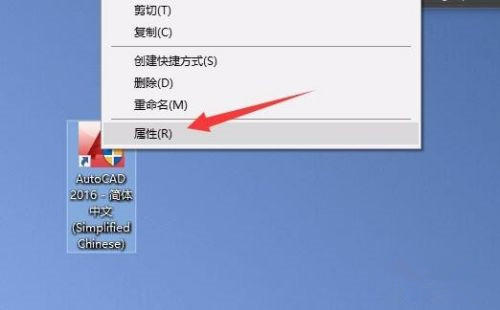
进入属性后,选择兼容性, 把以兼容模式支行这个程序勾选上,和下面的以管理员身份支行此程序勾选上。再点击更改所有用户的设置。
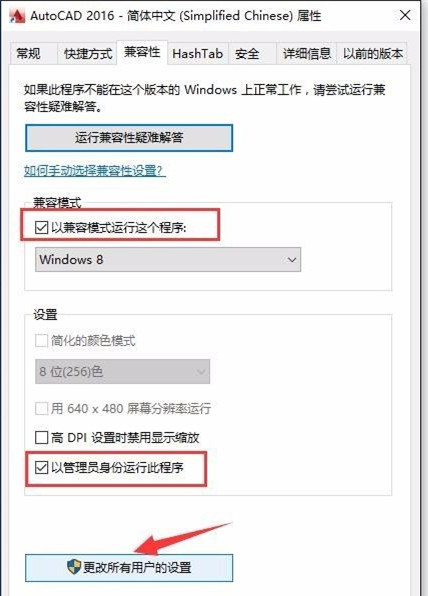
进入所有用户的兼容性后,把以兼容模式支行这个程序勾选上,和下面的以管理员身份支行此程序勾选上。点击应用,确定。这样就把兼容性调整好。
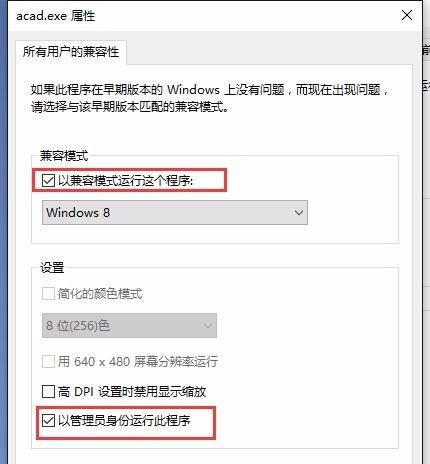
调整上面兼容性后,可以测试能否正常打开,如果不能正常打开后,把检查发行商的证书吊销这个去除,这样就不会访问网络的证书。具体操作1、选择开始——设置——控制面板。2、选择Internet选项。3、在Internet属性对话框里,点高级标签。4、清除“检查发行商的证书吊销”选项。

只要调整好以上步奏,就可以打开CAD。
下面再来说一下电脑配置比较低一点的卡住进不去的解决方法,只需要禁止WSCommCntr4.exe打开运行(Windows键+R),输入regedit打开注册表中。
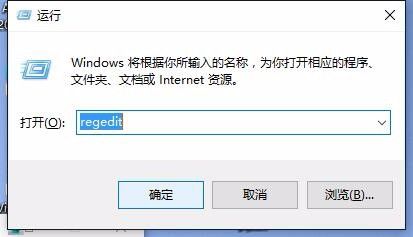
在注册表编辑器中找到下面位置:
HKEY_CURRENT_USER\Software\Autodesk\AutoCAD\R20.1\ACAD-F001:804\InfoCenter\InfoCenterOn 然后把值改为0
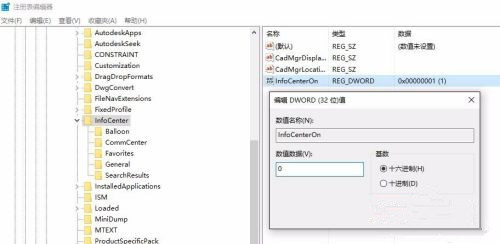
这样电脑配置低也一样可以打开,因为禁止了CAD和网络联接,这样会减少很多内存和CUP的使用,运行就会更快。就不会卡在启动的画面上。
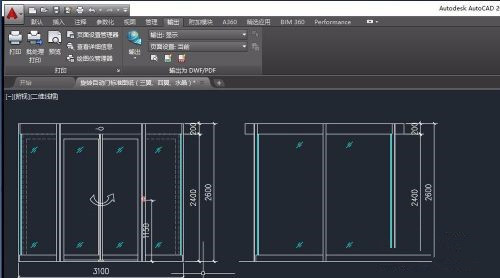
好了,本次的教程就解说到这里!
发表评论
共0条
评论就这些咯,让大家也知道你的独特见解
立即评论以上留言仅代表用户个人观点,不代表系统之家立场